(VnMedia) - Làm thế nào để có thể hợp tác và chia sẻ thông tin phù hợp để nâng cao hiệu quả vận hành sẽ là bài viết kế tiếp trong “Mẹo hay CNTT” mà VnMedia chia sẻ cùng bạn đọc, có tên “Hợp tác hiệu quả và bắm bắt tốt”.
1. Kết nối để truyền tải thông tin
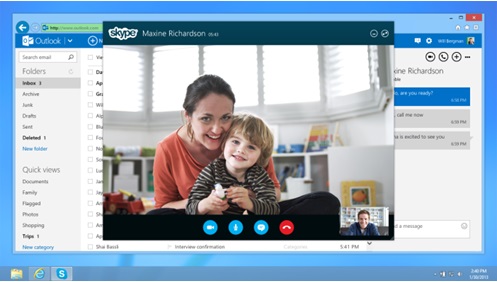 |
Việc hợp tác sẽ khởi động trước tiên với việc liên hệ giữa các nhân sự. Việc kết nối này sẽ dễ dàng hơn hẳn nếu sử dụng Skype. Chỉ cần kết nối Skype, vậy là các nhân sự có thể nhắn tin các định dạng chat SMS, gọi điện, thoại với hình ảnh và chia sẻ màn hình, slide tài liệu để truyền tải các thông tin.
2. Kết nối toàn bộ nhóm để trao đổi nhanh với Skype for Business
Nếu cần ra quyết định nhanh cho một hạng mục công việc mà cần ý kiến của cả Phòng hoặc Nhóm, nhanh nhất là chúng ta sẽ tổ chức một cuộc họp nhanh thông qua Skype for Business. Dịch vụ này sẽ giúp chúng ta có một kết nối nhanh với mọi nhân sự mong muốn và chia sẻ màn hình để đưa ra ý kiến và các nhận xét chung, từ đó có một quyết định thống nhất tức thì.
3. Đồng hợp tác với Office 2016
Office 2016 giúp người dùng có thể đồng thời điểm soạn thảo trên một văn bản dễ dàng. Chỉ cần chia sẻ file văn bản lên đám mây OneDrive, sau đó nhấn vào nút Share trên văn bản và chia sẻ với nhóm cần hợp tác, vậy là cả nhóm có thể đồng thời điểm soạn thảo, chỉnh sửa và các hạng mục chỉnh sửa này đều có chi tiết để nhóm biết ai đang soạn và chỉnh sửa tại chi tiết nào trên file tài liệu
4. Chia sẻ ý tưởng và các nội dung họp tức thì nhờ OneNote
Để hợp tác dễ dàng với đồng nghiệp từ xa, cách tốt nhất khi muốn chia sẻ các nội dung họp là dùng dịch vụ OneNote. File tài liệu này sẽ giúp cả nhóm cùng có tầm nhìn nhanh về nội dung chia sẻ và đồng soạn thảo được tài liệu.
Một file tài liệu trên OneNote ngoài bao gồm các hình ảnh hay text thông thường còn có thể nhúng được Email của người dùng và đặc biệt là nhúng được Video từ YouTube, Vimeo hoặc Office Mix Video.
5. Đến trước, được xử lý trước
Nguyên tắc việc gì tới trước xử lý trước (FIFO) là nguyên tắc chưa bao giờ cũ. Trong thực tế, người dùng sẽ luôn bị tình trạng nhìn thấy email ở sau thì xử lý sau cùng. Việc này sẽ làm chúng ta luôn luôn trong tình trạng bị quá tải và bị bỏ sót email. Microsoft Outlook có công cụ giúp chúng ta phân chia và đánh dấu lại các mail chưa xử lý để có thể phân tầng email, đọc và xử lý kịp thời. Đơn giản chỉ cần chọn trường ngày hoặc người gửi, hoặc độ lớn email (attached file) theo tùy chọn sớm nhất hoặc muộn nhất, tên người gửi hoặc theo Alphabet, nhỏ - lớn nhất hoặc ngược lại.
6. Trả lời mail nhanh hơn với cách đính kèm file hiện đại
Một trong những cải tiến vượt trội của hệ thống mail mới trong Office 2016 là cách đính kèm file. Outlook hiểu được nỗi khổ khi tìm file đính kèm trong vô vàn files tại ổ cứng thuộc hàng chục, hàng trăm thư mục khác nhau. Phiên bản Office 2016 cung cấp tính năng Modern Attachments với danh sách các files vừa soạn thảo được sắp xếp theo thứ tự vừa soạn thảo. Giả sử ta vừa soạn A và B, thì B nếu được lưu sau cùng vào ổ cứng sẽ nằm trên cùng trong danh sách và kế đó là A. Như vậy dùng Outlook mới sẽ giúp người sử dụng đỡ nhầm lẫn file đính kèm và thao tác tiện lợi hơn, tiết kiệm thời gian hơn hẳn khi gửi mail
7. Luôn làm việc đồng bộ nhờ OneDrive for Business
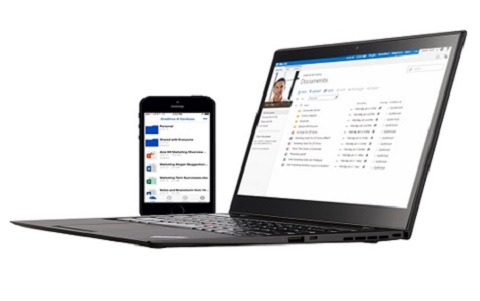 |
Phải dịch chuyển thường xuyên là phương thức làm việc của nhân viên thời hiện đại. Nếu cần chỉnh sửa các file tài liệu khi đang ở ngoài văn phòng thì việc lưu file và tài liệu lên một địa điểm trên đám mây để đồng bộ và làm việc mọi lúc mọi nơi là một ý tưởng hoàn hảo. OneDrive for Business là công cụ phù hợp. Chỉ cần kết nối internet, file tài liệu trên OneDrive for Business sẽ giúp người dùng chỉnh sửa file và chia sẻ với các đồng nghiệp tức thì với nội dung đồng bộ trên mọi thiết bị của người dùng.
8. Nhanh chóng liên kết với Nhóm nhờ Outlook Groups
Outlook Groups là một ứng dụng mới thuộc Office 2016. Ứng dụng này giúp người dùng có thể kết nối cả nhóm làm việc trên điện thoại một cách dễ dàng nếu là thuê bao Office 365.
Với ứng dụng Outlook Groups, mỗi người dùng có thể tham gia hội thoại, lập lịch họp, làm việc và chia sẻ với cả nhóm file OneNote, chia sẻ file tài liệu thông thường và thâm chí có thể xem và đồng soạn thảo các file tài liệu trên Office.
Office 365 là dịch vụ tối ưu giúp người dùng có thể luôn linh hoạt và hiệu quả. Làm việc trên mọi nền tảng thiết bị, từ PC truyền thống, máy tính bảng và điện thoại thông minh, Office 365 đã sẽ giúp người dùng cá nhân, các tổ chức và Doanh nghiệp nâng cao được hiệu quả công việc, giảm chi phí đầu tư tức thì khi đưa vào triển khai.
Bài cuối: Luôn hiệu quả!













Ý kiến bạn đọc